PPT怎么制作放大镜效果? ppt图片放大的教程
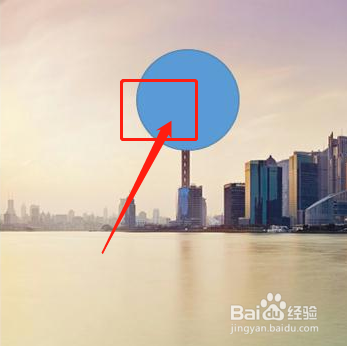
PPT制作放大镜效果的教程
要在PPT中制作放大镜效果,可以通过以下几个步骤进行操作:
- 复制想要放大的原图:复制后的图片根据需求裁剪出想要的部位,记住要按照比例进行裁剪,比例为1:1,完成后点击确定。
- 裁剪图片为圆形:选中步骤1裁剪出来的矩形,选择“格式”、“裁剪”、“裁剪为形状”,鼠标单击第一个“椭圆”,这样子裁剪出的形状就是类似放大镜的正圆形,并且把这个正圆形进行适当的放大。
- 添加图片边框:给裁剪后的正圆图片添加图片边框,“线条颜色”设置为“白色”,“线形”粗细设置为3磅,设置好参数后,点击“确定”。
- 增加阴影效果:这一步需要给图片增加一个从中心向四周扩散的阴影效果,与原图区别开来。效果选择“外部-居中偏移”,“颜色”设置为“黑色”,“透明度”设置为65%,“大小”设置为100%,“虚化”设置为20磅,“角度”为0,“距离”设置为0磅,全部完成后点击“确定”。
- 调整位置并配上文字:再调整合适的位置,配上相应的文字,一个简单的PPT放大镜效果就做好啦。
以上就是在PPT中制作放大镜效果的基本步骤。请注意,不同版本的PPT可能会有一些功能上的差异,但基本原理是一致的。如果你正在使用的PPT版本与上述步骤有所不同,建议参考该版本的帮助文档或在线教程。
本篇文章所含信息均从网络公开资源搜集整理,旨在为读者提供参考。尽管我们在编辑过程中力求信息的准确性和完整性,但无法对所有内容的时效性、真实性及全面性做出绝对保证。读者在阅读和使用这些信息时,应自行评估其适用性,并承担可能由此产生的风险。本网站/作者不对因信息使用不当或误解而造成的任何损失或损害承担责任。
